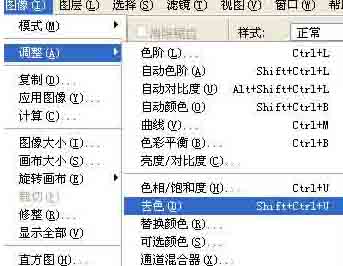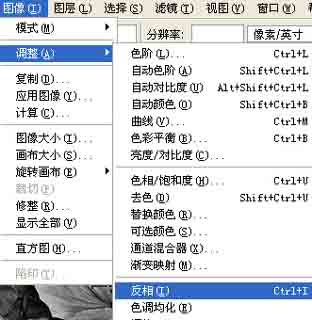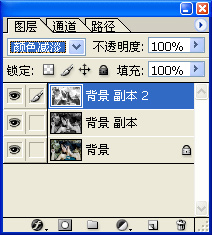共10 条记录, 每页显示 10 条, 页签:
[1]
[浏览完整版]
标题:PhotoShop打造图片的素描效果
1楼
xiaoxiao 发表于:2005-3-11 19:56:322楼
xiaoxiao 发表于:2005-3-11 19:58:483楼
xiaoxiao 发表于:2005-3-11 20:01:174楼
珊瑚 发表于:2005-3-18 10:45:33还可以查找边缘类!
5楼
警察叔叔 发表于:2005-6-18 19:17:39系地,这个办法好地



6楼
xiaoxiao 发表于:2005-6-22 20:40:25呵呵~~~~~4楼的MM说得不错
7楼
警察叔叔 发表于:2005-7-9 14:15:38这里高手如云类



8楼
恒小子 发表于:2005-9-6 8:43:11基础教程
9楼
CJT 发表于:2005-9-6 17:13:27很不错,容易懂.我在这个基础上再加深一下,大家可以试试
最后加一个步骤:用加深工具随意的涂改,把想要的位置局部加深.这样更像素描.
10楼
警察叔叔 发表于:2005-9-6 17:20:50你们一来,xiaoxiao就惨西西类


共10 条记录, 每页显示 10 条, 页签:
[1]
 此主题相关图片如下:
此主题相关图片如下: